Kako nekomu plačati z Apple Pay
Apple Apple Plačati Junak / / March 24, 2020
Nazadnje posodobljeno dne
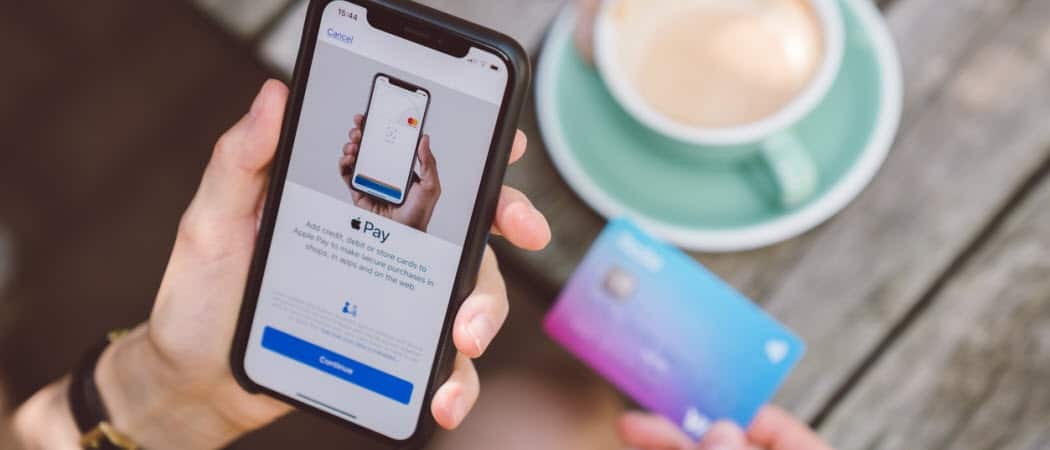
Če ste lastnik naprave Apple, je uporaba orodja Apple Pay za plačilo posameznikov koristno orodje. Tukaj je opisano, kako nekomu denar poslati z Apple Pay.
S storitvijo Apple Pay lahko kupujete tako v spletu (prek spleta in podprtih aplikacij) kot v fizičnih prodajalnah z uporabo podprtih naprav Apple, vključno z iPhone, iPad, Apple Watch in Mac. Obstajajo različni načini, ki smo jih zapisali v ločena objava. V tem članku boste izvedeli, kako plačati posameznikom, kot so družinski člani ali prijatelji, poslovni sodelavci in podobno.
Kaj je Apple Pay?
Prvič objavljen leta 2014, Apple Pay je storitev mobilnega plačevanja in digitalne denarnice družbe Apple. Sprva je na voljo samo v ZDA, Apple Pay je zdaj na voljo po vsem svetu, čeprav se podpora razlikuje od države do države.
V napravah iPhone, iPad in Apple Watch lahko Apple Pay uporabljate za osebne nakupe, prek aplikacij ali prek spleta. V trgovinah transakcije potekajo prek brezkontaktnega terminala za prodajo, skupaj z dvofaktorno overitvijo. Poleg naprave morate za dokončanje transakcije vnesti svoj ID ID-ja, ID-ja osebe, PIN ali geslo. Ista varnost varuje nakupe prek spleta, vključno s tistimi, ki so opravljeni prek spletnih brskalnikov.
Pošiljanje denarja drugim uporabnikom Apple Pay
Za plačila od osebe do osebe lahko uporabite aplikacijo Sporočila na iPhone, iPad ali Apple Watch.
Na iPhone ali iPad
- Tapnite na Sporočila aplikacijo v mobilni napravi.
- Začnite a nov pogovor ali izberite obstoječega.
- Izberite Gumb Apple Pay. Če je ne vidite, tapnite na Gumb za uporabo na dnu zaslona s sporočilom izberite gumb Apple Pay.
- Izberite znesek za pošiljanje. Tapnite Pokaži tipkovnico, če je potrebno.
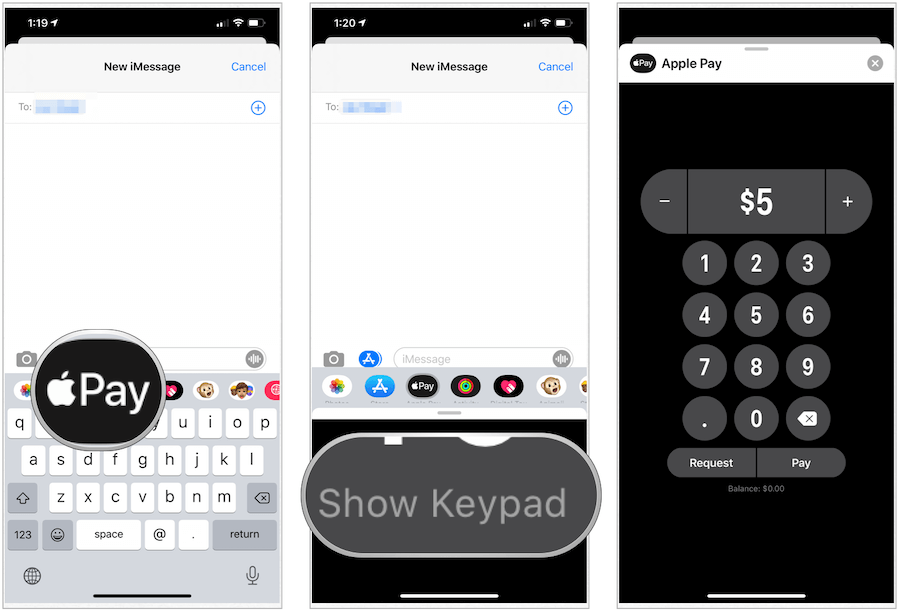
Nadaljevati:
- Tapnite Plačaj.
- Dodajte komentar.
- Izberite Puščica navzgor.
- Če je primerno, spremenite svoje način plačila.
- Potrdite plačilo s ID osebe, Dotaknite se ID-jaali vaš geslo.
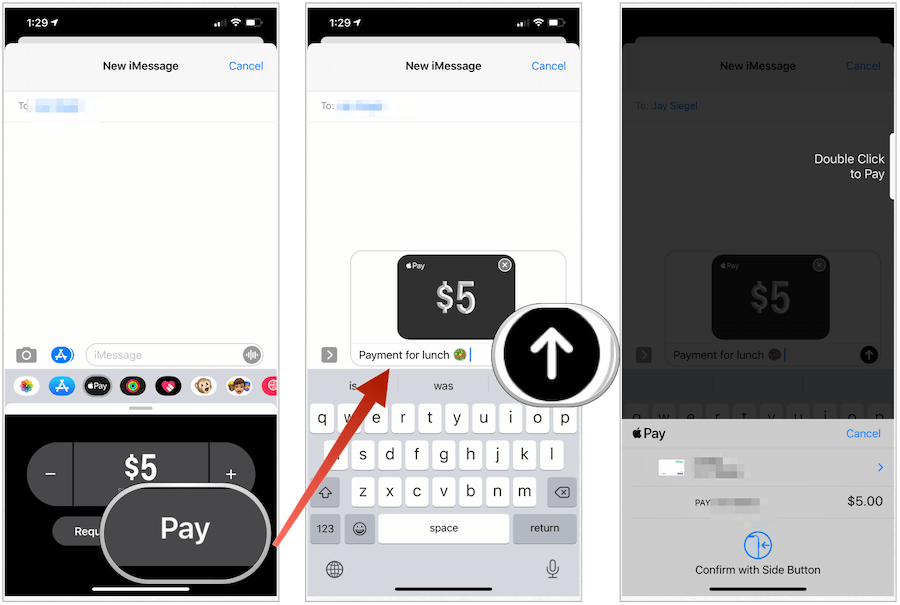
Če želite preklicati plačilo
Ko plačilo pošljete prek aplikacije Sporočila, ga mora sprejeti vaš prejemnik. Do tega lahko plačilo prekličete, če je potrebno.
Če želite preklicati obstoječe plačilo:
- Tapnite na Sporočila aplikacijo v mobilni napravi.
- Izberite plačilo na pogovoru
- Tapnite Plačilo pod Najnovejše transakcije v aplikaciji Denarnica.
- Izberite Plačilo ponovno.
- Izberite Prekliči plačilo.
Če ne vidite Prekliči plačilo, je oseba plačilo že sprejela. Povračilo denarja lahko traja od enega do treh delovnih dni, odvisno od banke ali izdajatelja kartice.
Na Apple Watch
Če želite plačati nekomu iz vaše nosljive naprave:
- Odprite Sporočila app.
- Začnite a nov pogovor ali tapnite obstoječega.
- Pomaknite se navzdol, tapnite Gumb Apple Pay.
- Izberite znesek za pošiljanje.
- Tapnite Plačaj.
- Preglejte ali prekličite plačilo. Pomaknite se navzdol in izberite drug način plačila.
- Dvokliknite ikono stranski gumb da pošlje denar.
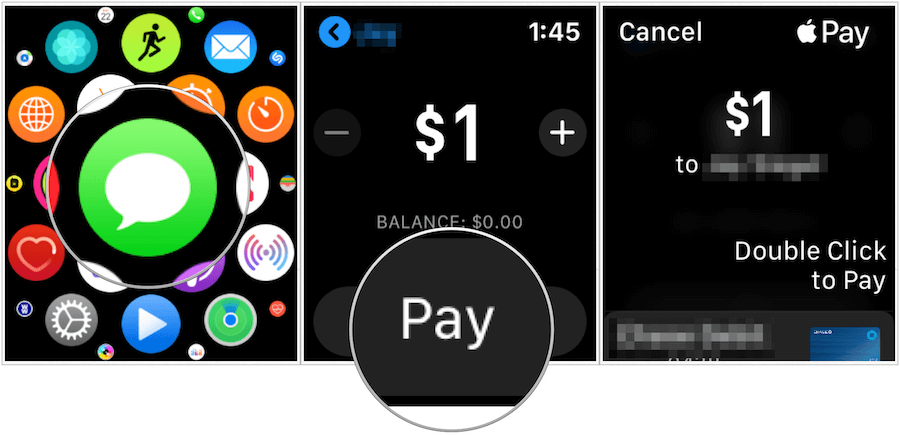
Zahtevanje denarja drugim uporabnikom Apple Pay
Če pričakujete denar od nekoga, lahko zahtevo pošljete prek svoje mobilne naprave ali Apple Watch.
- Tapnite na Sporočila aplikacijo v mobilni napravi.
- Začnite a nov pogovor ali izberite obstoječega.
- Izberite Gumb Apple Pay. Če je ne vidite, tapnite na Gumb za uporabo na dnu zaslona s sporočilom izberite gumb Apple Pay.
- Izberite znesek na zahtevo. Tapnite Pokaži tipkovnico, če je potrebno.
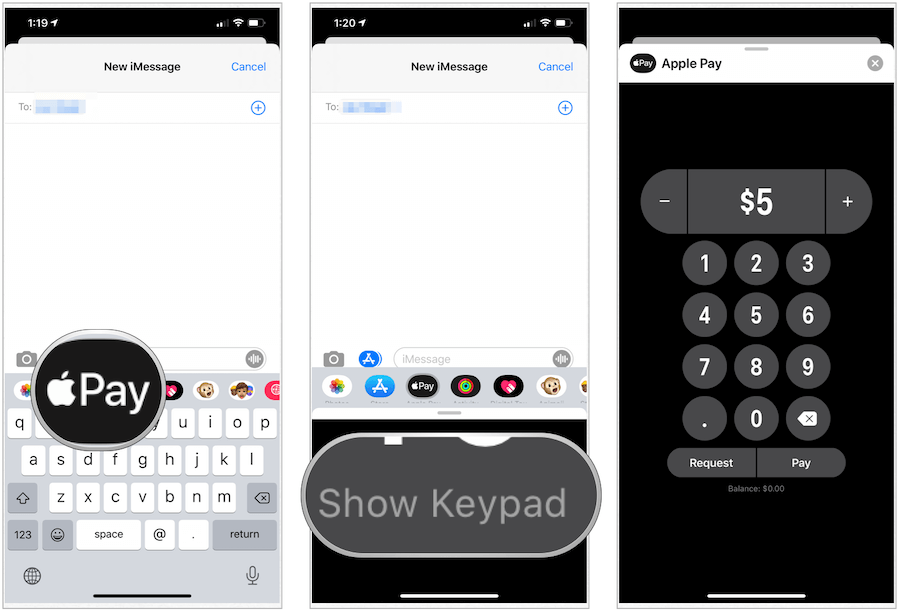
Naslednji:
- Tapnite Prošnja.
- Dodajte komentar.
- Izberite Puščica navzgor.
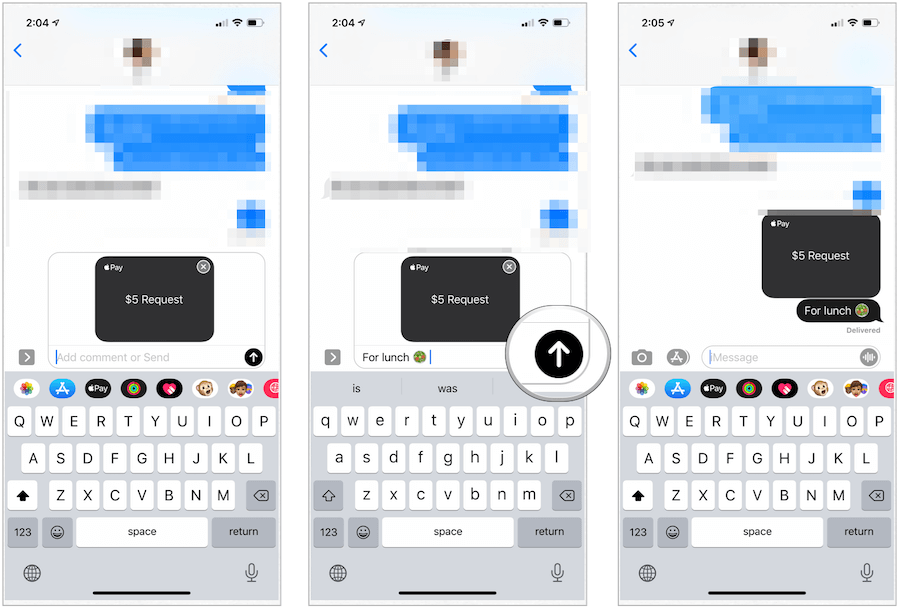
Pozdravljeni, Siri
Uporabite lahko tudi Apple Pay s Siri na iPhone ali Apple Watch. Na primer, lahko rečete: "Hej Siri, pošlji Jay-ju 1 $." Za dokončanje postopka sledite korakom.
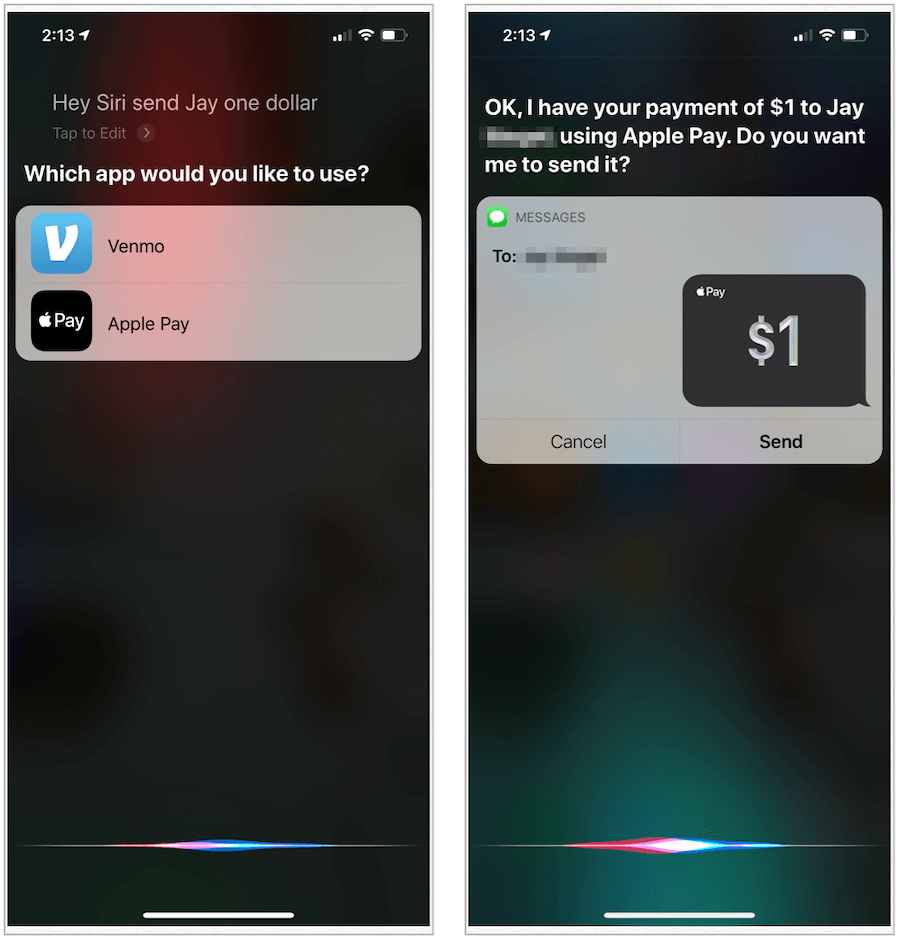
aBetter še vedno lahko plačujete na različnih napravah, vključno z iPhone, iPad in Apple Watch.



